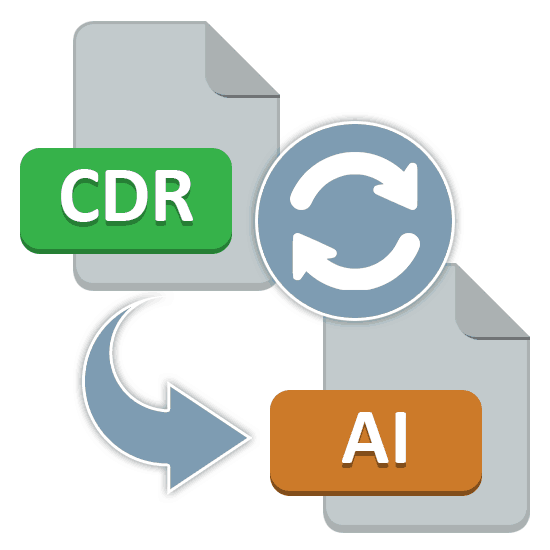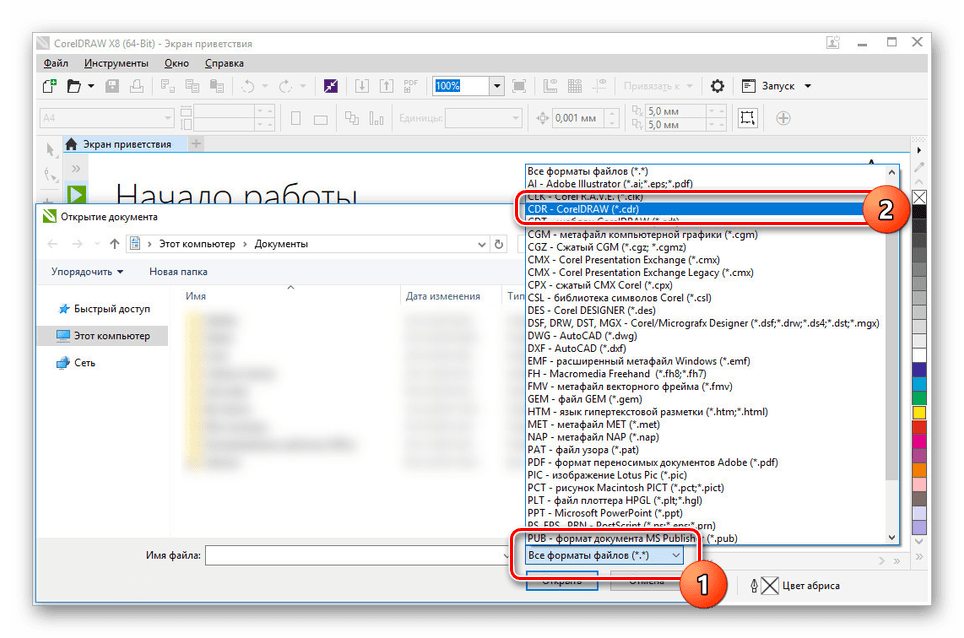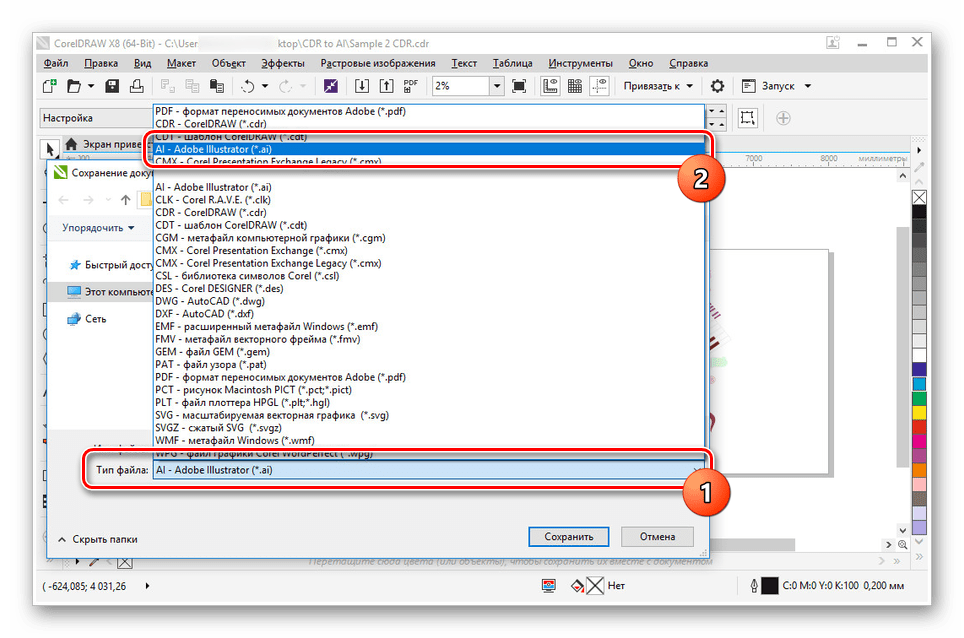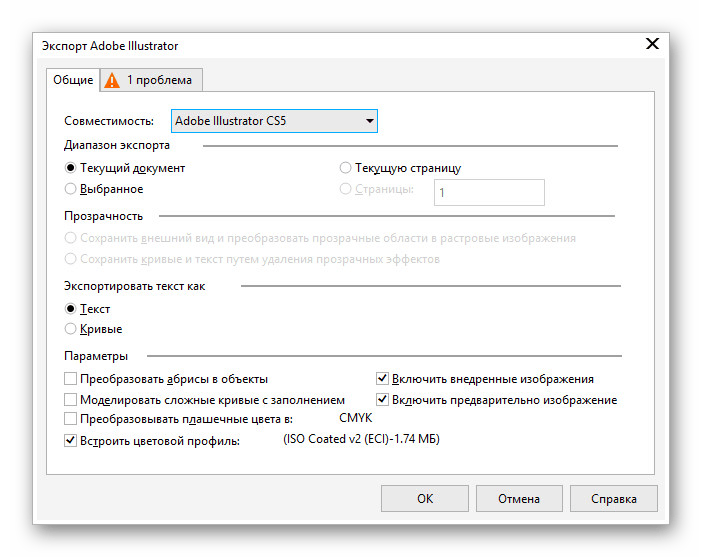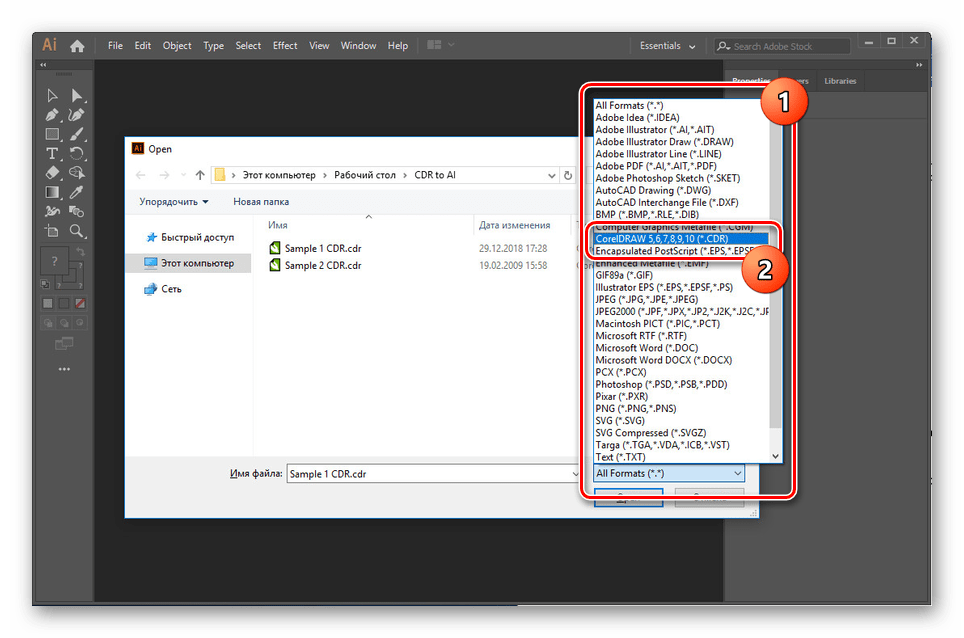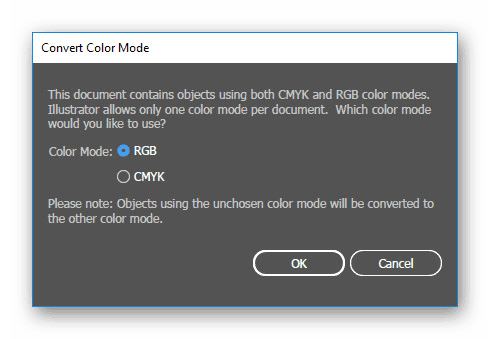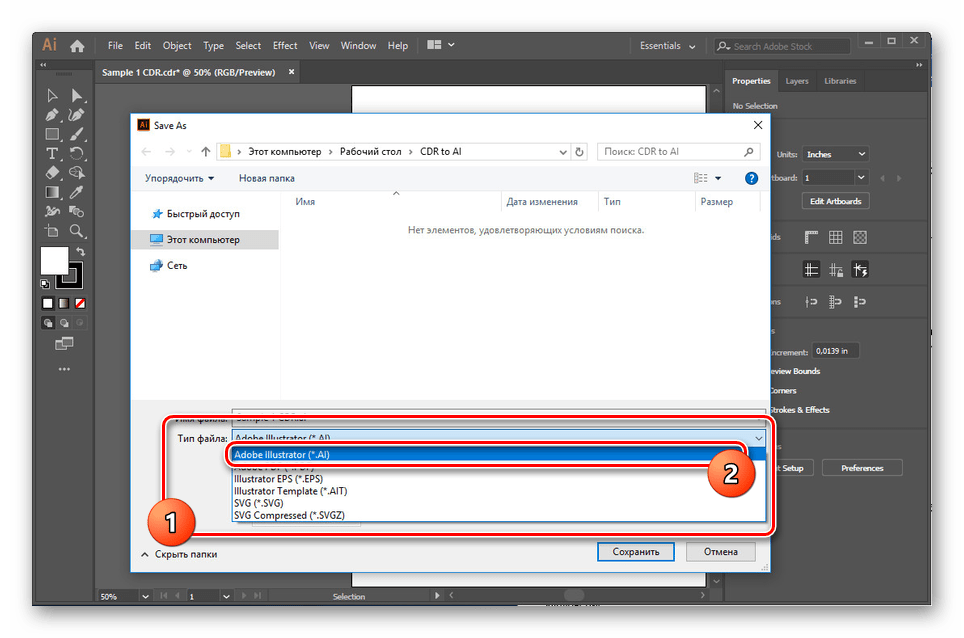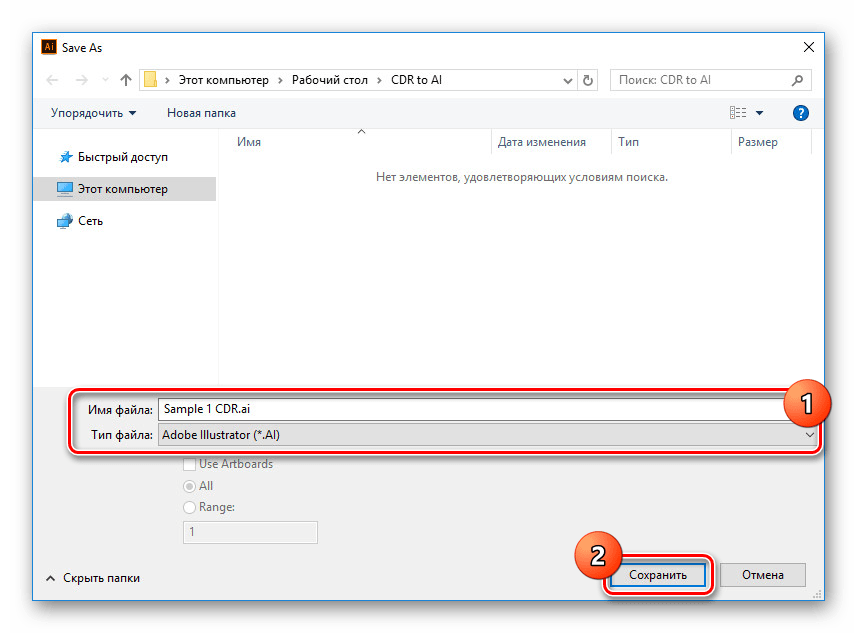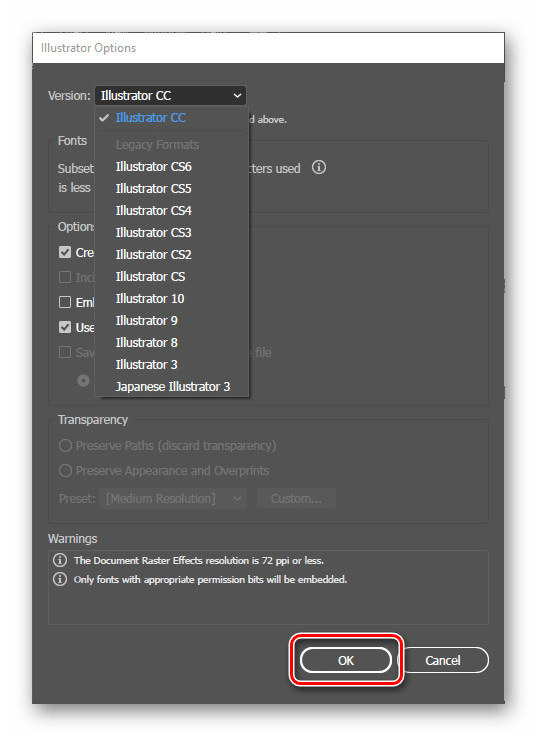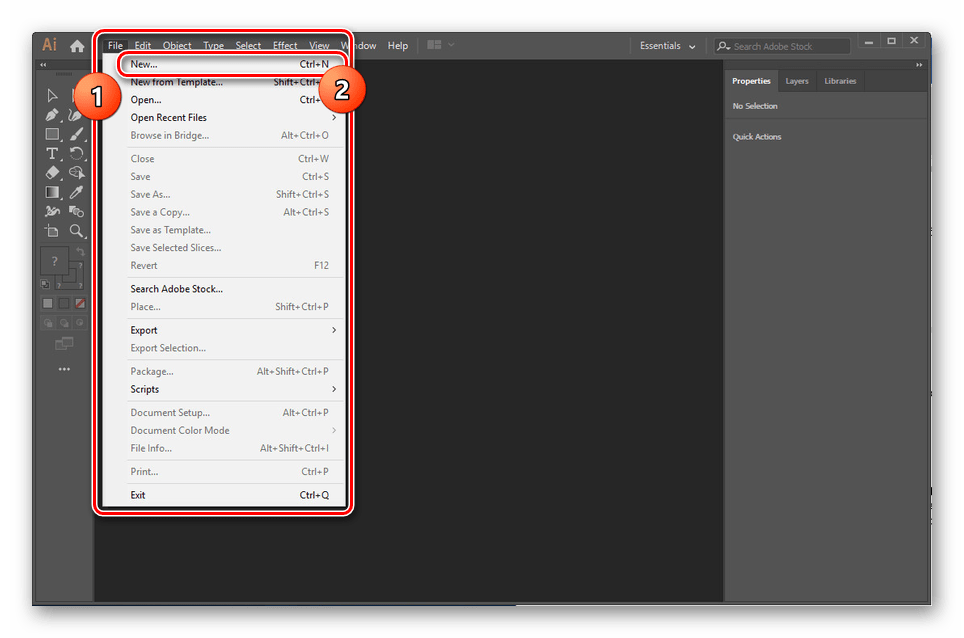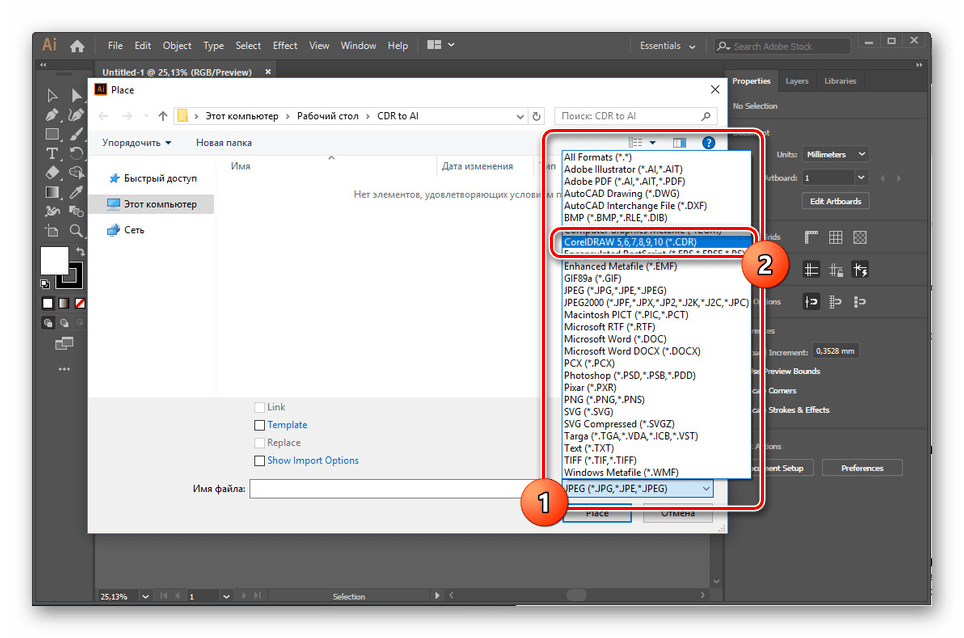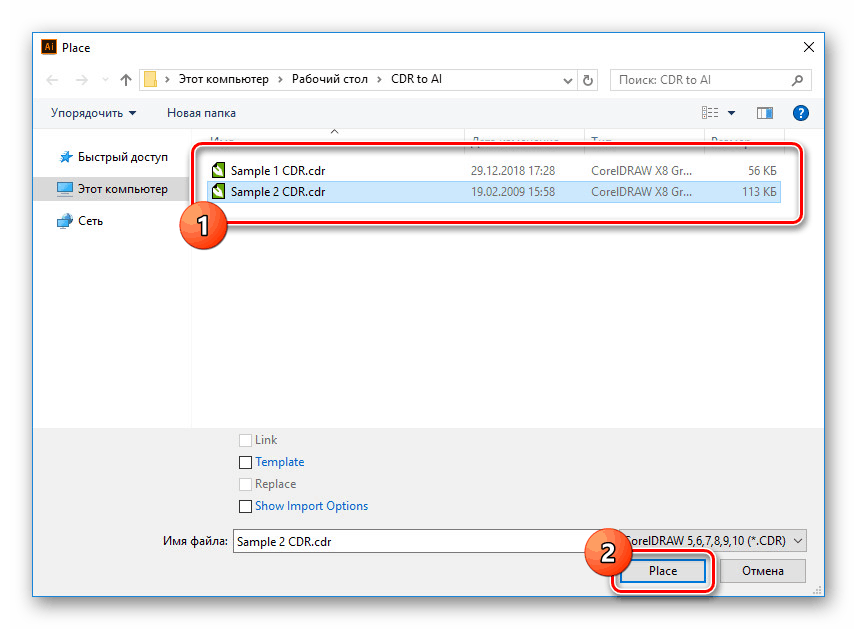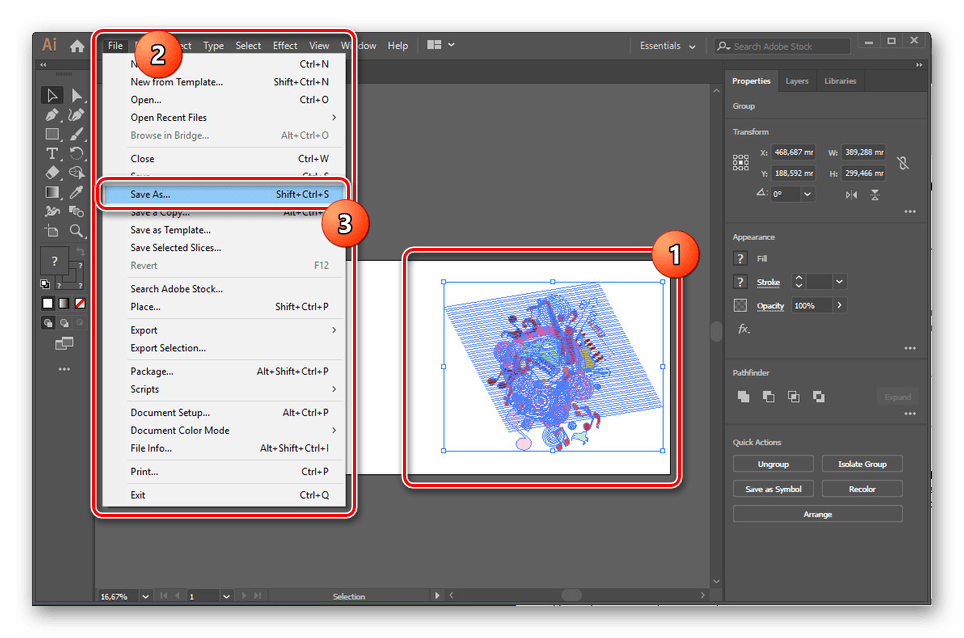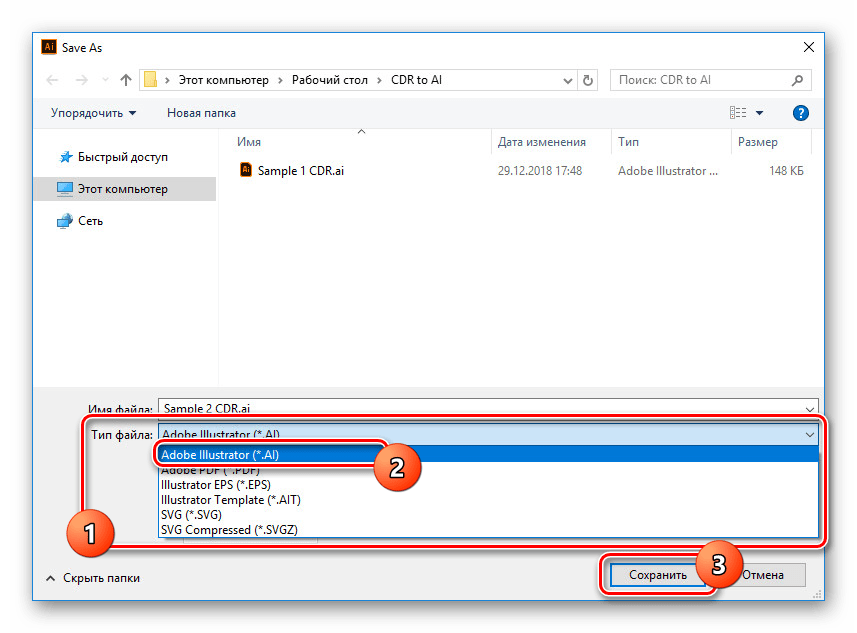Převést soubory CDR do formátu AI
Dokumenty CDR vytvořené CorelDraw konkrétní verze nejsou určeny pro rozšířené použití kvůli omezenému formátu podporu. V důsledku toho může být nutné převést na jiné podobné rozšíření, včetně AI. Dále považujeme za nejvhodnější způsob převodu těchto souborů.
Převedení CDR na AI
Chcete-li konvertovat dokument CDR do formátu AI bez jakýchkoli chyb, měli byste zvážit kompatibilitu verzí používaného programu a souboru. Tento aspekt je nejvýznamnější a vrátíme se k němu v druhé části příručky.
Viz též: Programy a online služeb otevřete CDR
Metoda 1: CorelDraw
CorelDraw od společnosti Corel podporuje ve výchozím nastavení proprietární formát Adobe Systems (AI), speciálně vyvinutý pro Illustrator. Díky této funkci lze dokumenty CDR převést na požadované rozšíření přímo z pracovní oblasti daného softwaru.
Poznámka: Nezapomeňte před konverzí souborů CDR zohlednit všechny funkce formátu AI.
- Na hlavním panelu v programu otevřete "Soubor" a klikněte na položku "Otevřít" . Alternativou je kombinace kláves "CTRL + O" .
- Pomocí seznamu formátů zadejte "CDR - CorelDraw" nebo "Všechny formáty souborů".
![Výběr formátu CDR v aplikaci CorelDraw]()
Poté přejděte na místo dokumentu a jeho výběrem klikněte na tlačítko "Otevřít".
- Chcete-li převést, otevřete znovu nabídku Soubor , ale tentokrát zvolte "Uložit jako".
- V bloku "Typ souboru" vyberte formát "AI - Adobe Illustrator" .
![Vyberte formát AI v aplikaci CorelDraw]()
Kliknutím na tlačítko "Uložit" zavřete okno.
- Posledním krokem je nastavení nastavení prostřednictvím okna "Exportovat Adobe Illustrator" . Zde zobrazená nastavení jsou zcela závislá na vašich požadavcích na konečný soubor AI.
![Nastavení exportu souboru AI v aplikaci CorelDraw]()
Úspěch konverze lze ověřit pomocí libovolného programu, který podporuje formát AI. Například Adobe Illustrator, který považujeme za druhou metodu.
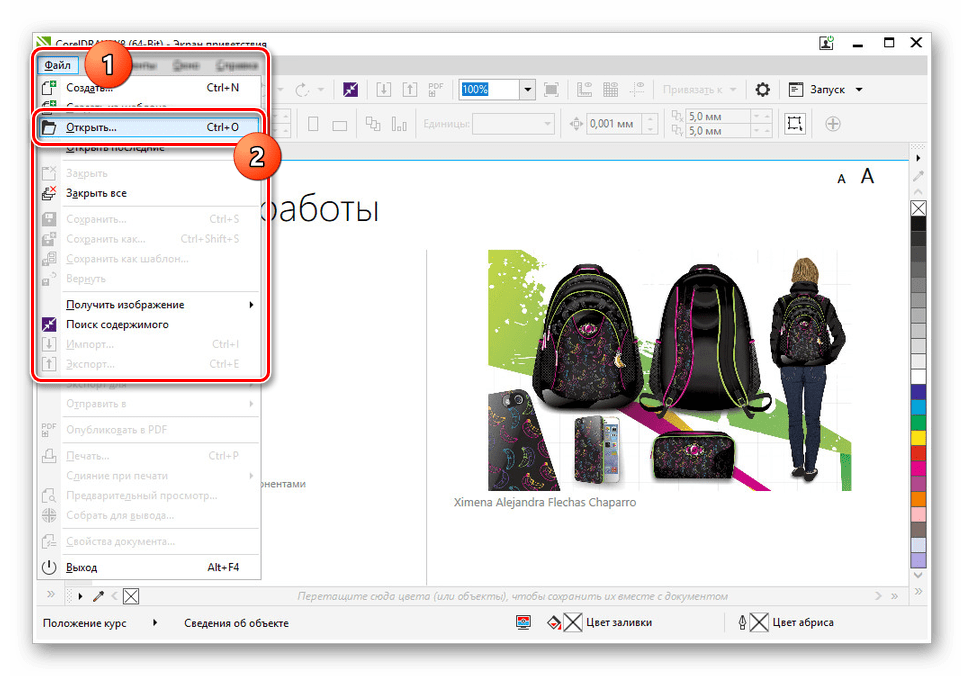
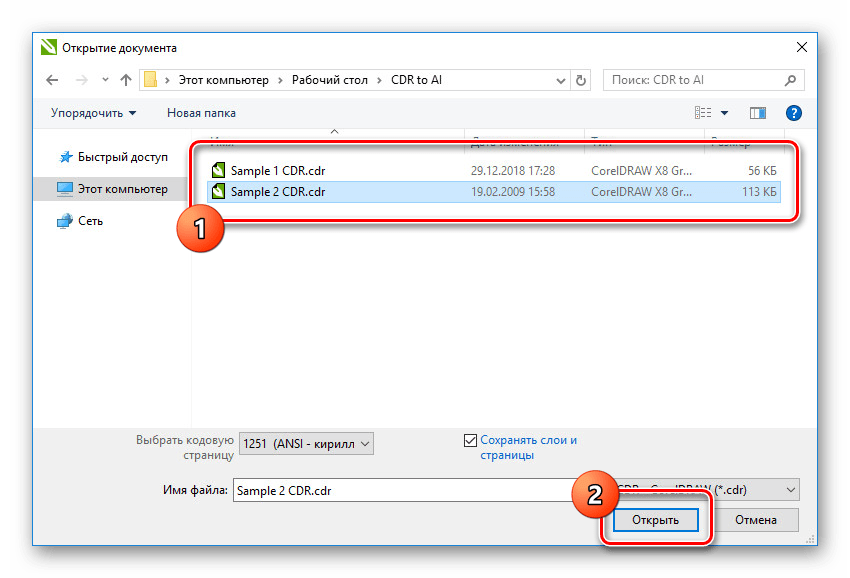

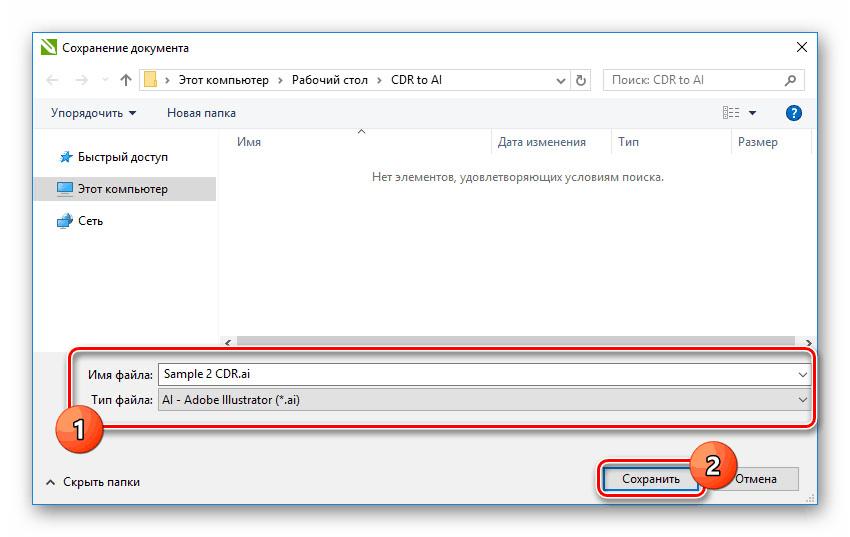
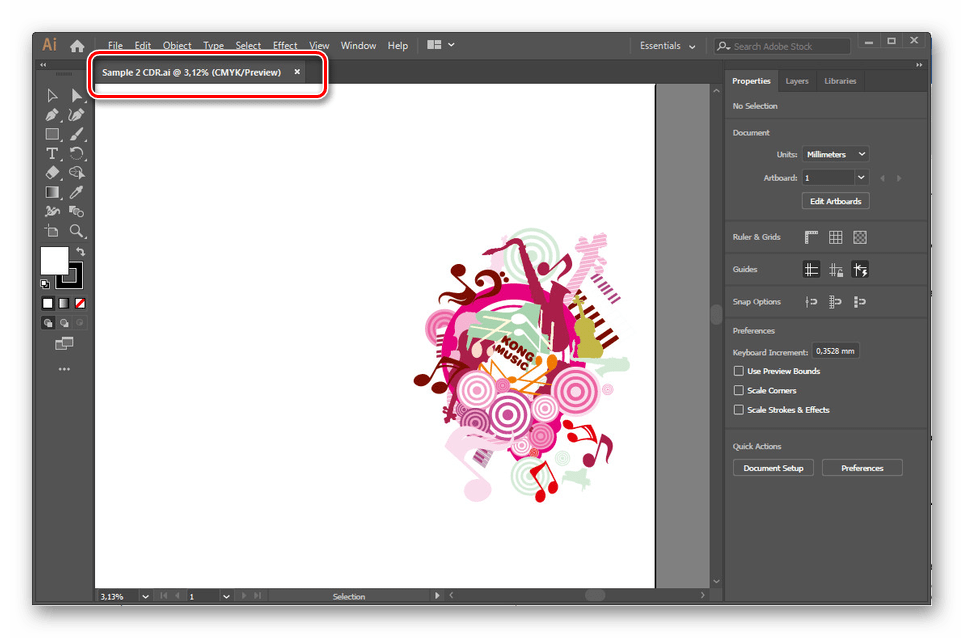
Kvůli více než přijatelnému výsledku po zpracování dotyčných dokumentů může být tento software považován za nejlepší nástroj pro konverzi formátů CDR a AI. V tomto případě je jedinou důležitou nevýhodou potřeba zakoupit licenci nebo použít zkušební 15denní verzi.
Metoda 2: Adobe Illustrator
Stejně jako program CorelDraw program Adobe Illustrator současně podporuje jak soubory CDR, tak proprietární formáty AI vytvořené speciálně pro tento software. Díky tomuto softwaru lze převést jedno rozšíření na druhé. Na rozdíl od první metody však v tomto případě existuje několik funkcí pro zpracování obsahu dokumentů CDR.
Discovery
- Spusťte předinstalovaný program a rozbalte nabídku "Soubor" na horním panelu. Ze seznamu vyberte možnost "Otevřít" nebo stiskněte kombinace kláves "CTRL + O" .
- V pravém dolním rohu rozbalte seznam a použijte volbu "Všechny formáty" nebo "CorelDraw" . Vezměte prosím na vědomí, že nejnovější verze aplikace Illustrator dosud podporuje typy od 5 do 10.
![Vyberte formát CorelDraw v aplikaci Adobe Illustrator]()
Pomocí stejného okna v počítači je třeba najít soubor ve formátu CDR. Potom vyberte to a klikněte na "Otevřít" na spodním panelu.
- Poté je nutné provést konverzi barevného režimu do zvláštního okna.
![Výběr barevného režimu v aplikaci Adobe Illustrator]()
Podobně jako u většiny souborů je také třeba zadat profil.
- Pokud jsou splněny všechny podmínky otevírání, zobrazí se obsah souboru CDR v pracovním prostoru. Chcete-li dokončit, znovu rozbalte nabídku Soubor a vyberte možnost Uložit jako .
- Klikněte na řádek "Typ souboru" a vyberte formát Adobe Illustrator .
![Výběr formátu AI v aplikaci Adobe Illustrator]()
Chcete-li uložit, použijte odpovídající tlačítko na spodním panelu a předem změňte složku a název souboru podle potřeby.
![Uložení souboru CDR ve formátu AI v aplikaci Adobe Illustrator]()
Pomocí funkcí v okně Možnosti aplikace Illustrator můžete změnit nastavení ukládání. Potom klikněte na tlačítko "OK" níže.
![Nastavení formátu AI v aplikaci Adobe Illustrator]()
Pokud jste všechno provedli správně, bude dokument správně převeden.
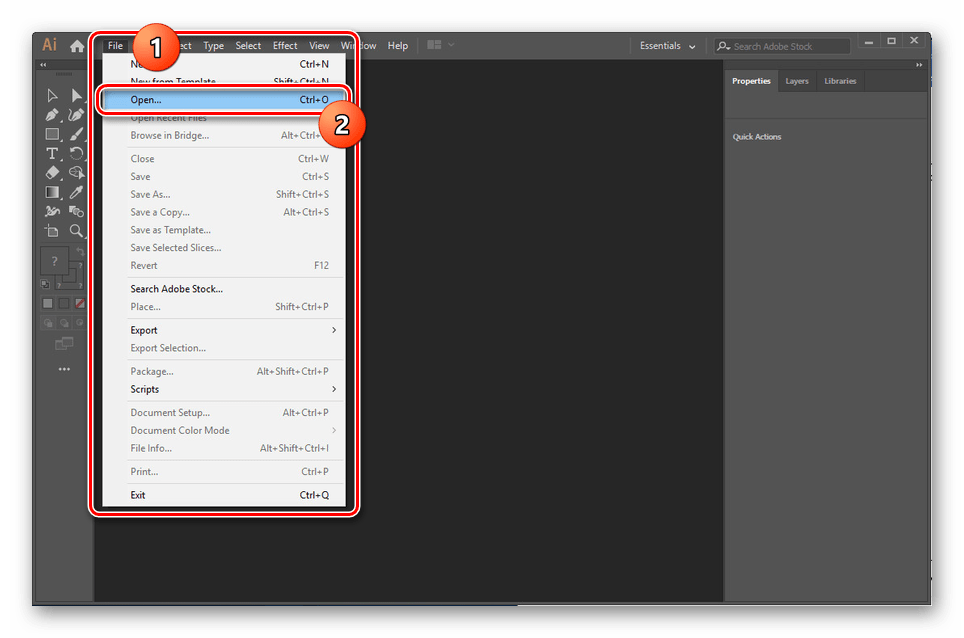
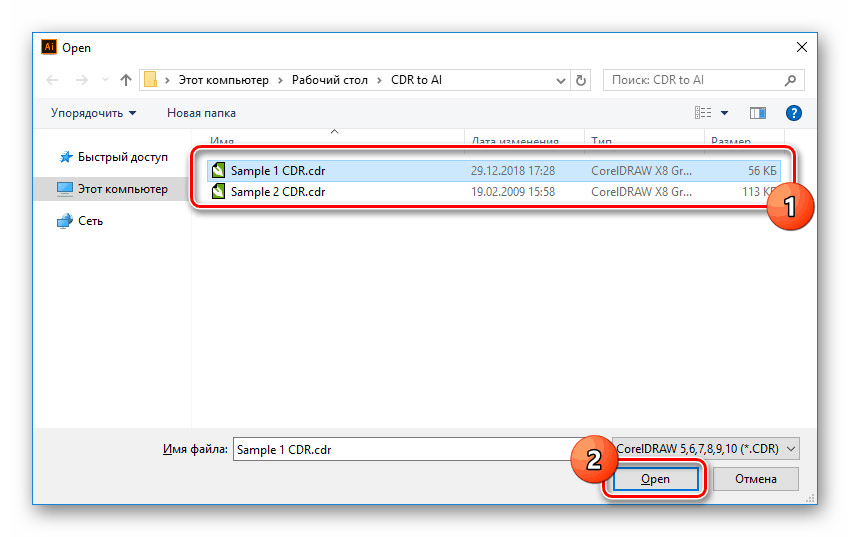
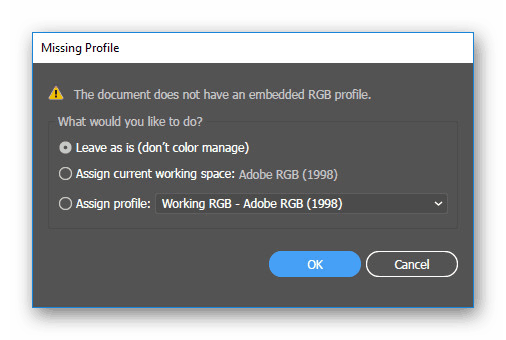

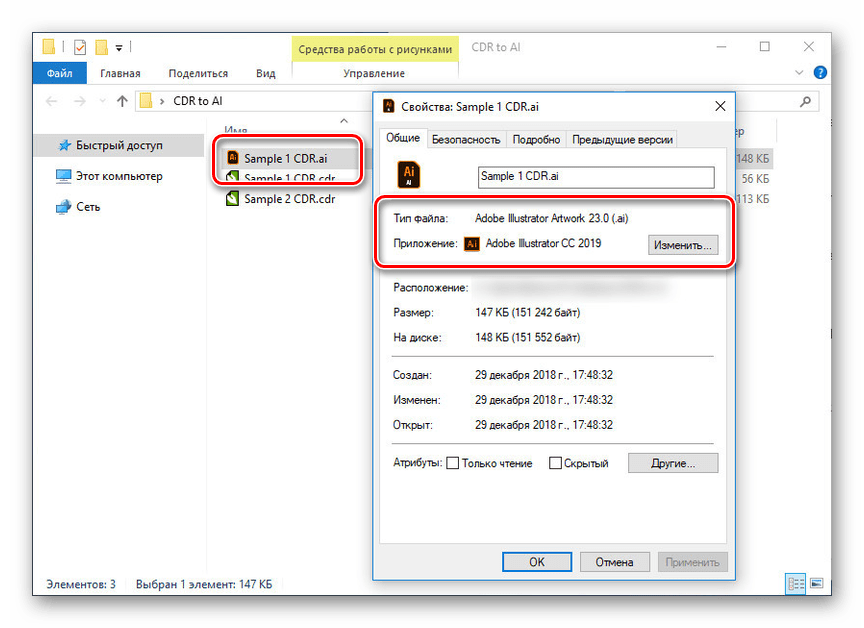
Importovat
- Někdy po otevření souboru CDR nemusí být obsah správně zobrazen. V tomto případě můžete bez aplikace CorelDraw používat funkci importu obsahu v aplikaci Illustrator.
- Otevřete nabídku "Soubor" a přejděte k vytvoření nového dokumentu v řádku "Nový" .
![Přejděte do vytváření souborů v aplikaci Adobe Illustrator]()
V okně musíte zadat rozlišení pro budoucí dokument, což ideálně odpovídá konvertibilnímu souboru CDR. Po nastavení příslušných parametrů klikněte na tlačítko "Vytvořit" .
- Nyní znovu přejděte do seznamu "Soubor" a vyberte "Umístění" .
- Pomocí seznamu formátů nastavte hodnotu "CorelDraw" . Analogicky s otvorem jsou podporovány pouze 5-10 verzí souborů.
![Výběr formátu CDR v aplikaci Adobe Illustrator]()
Zvýrazněte požadovaný dokument CDR v počítači, v případě potřeby zaškrtněte políčko "Zobrazit možnosti importu" a klikněte na tlačítko "Umístit" .
![Import souboru CDR do aplikace Adobe Illustrator]()
Pomocí kurzoru myši na pracovním prostoru vyberte umístění souboru a klikněte na něj. Díky tomu bude okno zobrazovat obsah, který bude muset být ve většině případů umístěn ručně.
- Po dokončení správného umístění a přípravě souboru jako celku otevřete nabídku "Soubor" a vyberte možnost "Uložit jako" .
![Přechod pro uložení AI v aplikaci Adobe Illustrator]()
Pro dokončení klikněte na tlačítko "Uložit" , protože jste dříve zadali formát "AI" .
![Uložení souboru AI do aplikace Adobe Illustrator]()
Podobně jako první možnost je třeba také upravit konečný výsledek v okně "Možnosti aplikace Illustrator" .
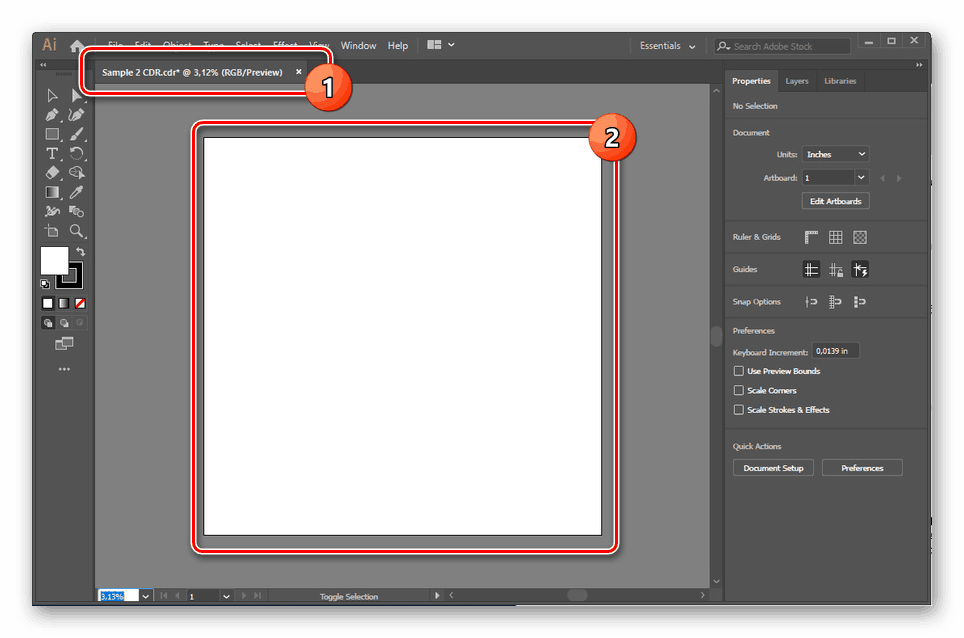
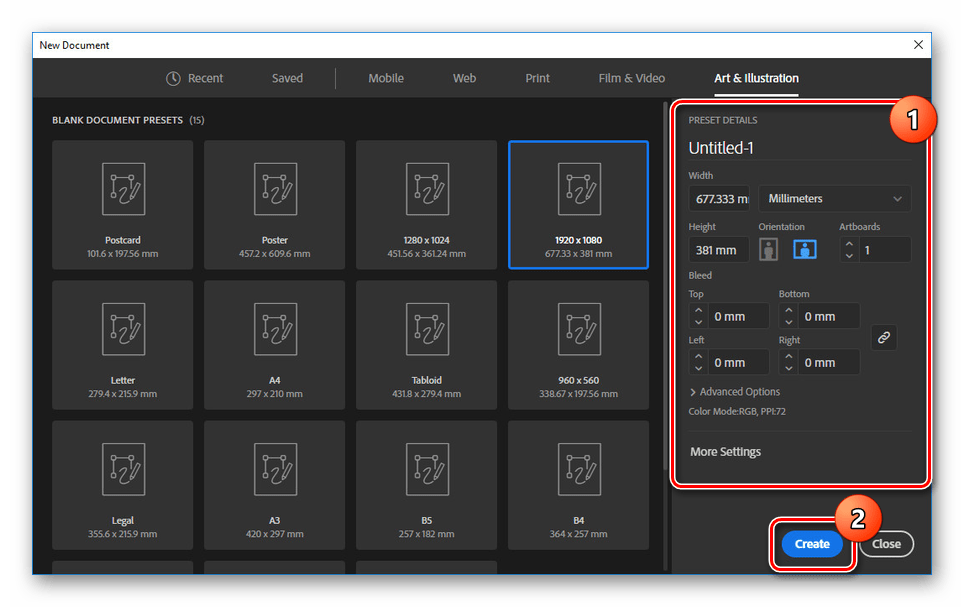
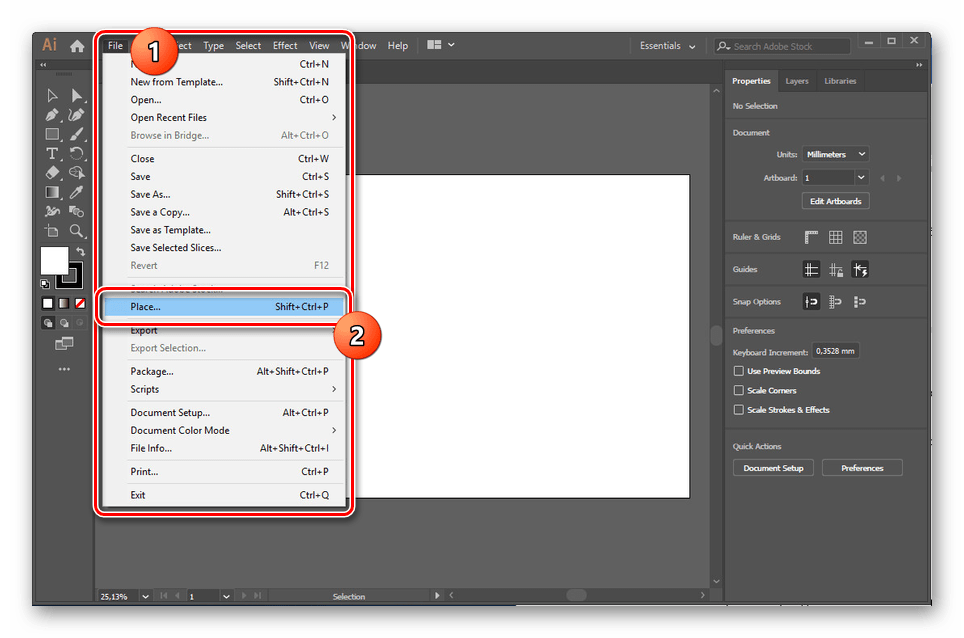
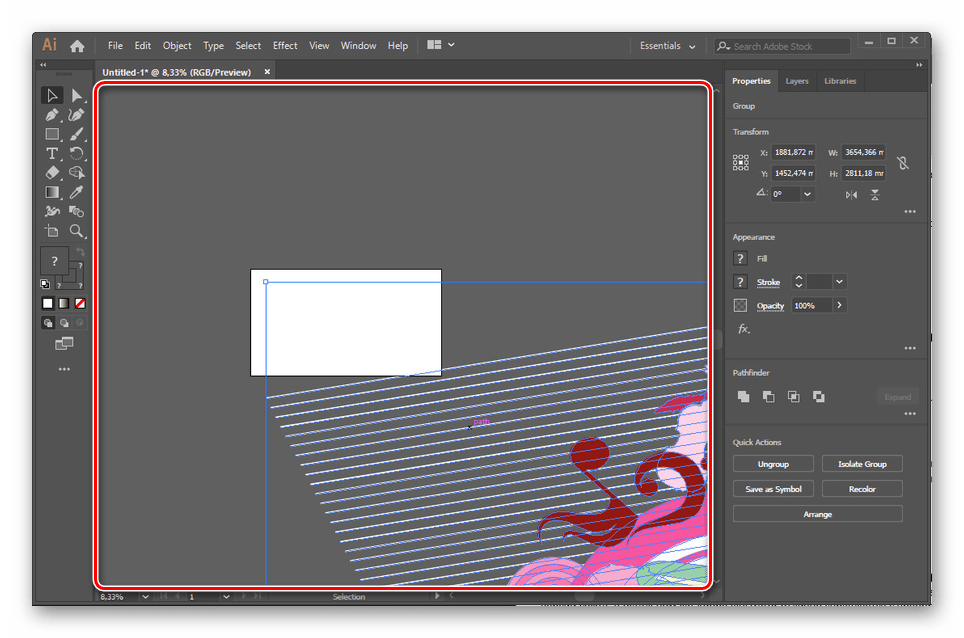

V důsledku problémů s kompatibilitou soubory CDR vytvořené v novějších verzích aplikace CorelDraw nebudou pracovat správně v aplikaci Adobe Illustrator. Bohužel tento problém nelze vyřešit bez použití starých verzí softwaru. Pro zbytek, Illustrator dělá vynikající práci s konverzí.
Závěr
Doufejme, že v tomto článku jsme vám pomohli dokončit konverzi CDR na AI. Nejdůležitější v tomto procesu není zapomenout na případné chyby způsobené neslučitelností verzí. Pro řešení jakýchkoli problémů na toto téma nás můžete kontaktovat v komentářích podle tohoto článku.